# **优惠卷业务介绍文档**
# 停车场管理员商户优惠券设置(车场级别)
```[youku]
XNDk3NTg4ODcyOA
```
# 停车场优惠卷商户端手机微信小程序
```[youku]
XNDk3NTg5MTkwNA
```
# 停车场商户端优惠券发放介绍(店铺级别)
```[youku]
XNDk3NTg4NjUwNA
```
# [**点击下载**微信打折介绍文档](http://qiniu.hctparking.com/%E5%BE%AE%E4%BF%A1%E6%89%93%E6%8A%98%E4%BB%8B%E7%BB%8D%E6%96%87%E6%A1%A3.docx)
# 微信商户打折概要说明
首先,在系统配置里面支付设置开启“云支付功能”
填写“车场编号”、“平台密钥”
](images/screenshot_1619753579323.png)
然后,在收费配置里勾选“启用打折功能”
](images/screenshot_1619753566974.png)
在浏览器登录 yun.bolink.club,然后登录 帐号和密码。

登陆成功后点击“商户管理”再点击“添加商户”
## 设置商户信息
商户名称:填写店铺名称
地址信息:酌情填写
手机号码:填写店铺管理员手机号码(很重要,用于密码找回)
商户折扣:默认100%(折扣100%情况,例如停车场给店铺发1000元的优惠卷, 需要店铺付款1000; 如果停车场给店铺发1000元的优惠卷,需要店铺 付款800元,折扣就设置为80%)
有效期:默认24小时,表示车主获取到优惠卷,从获取时间开始计算,24小时内有效,超过24小时(研发填写下,我写不明白了)
补充:默认24小时,表示优惠券生成之后,24小时内有效,车主可以扫码使用,超过24小时,优惠券过期失效,无法减免,过期券会在第二天凌晨1点回收额度到商户额度,避免商户额度的浪费。
叠加限制:车主在停车场的多个店铺都有可能获取到优惠卷,是否支持叠加,或者 设置最多叠加多少张。(商户列表顶部的叠加用券是车场的限制,优先)
固定码使用:默认支持(此处最好不修改)
设置完成点击“下一步”按钮。(如下图)
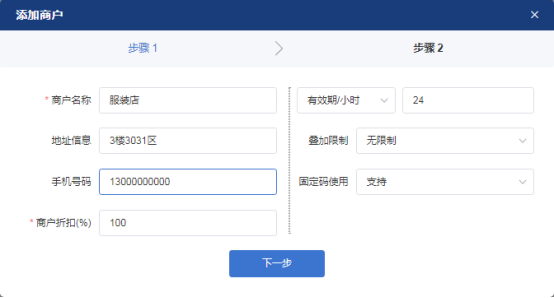
优惠卷类型:分为时长减免,金额减免,折扣减免
时长减免:按照停车时间发放的优惠卷,减免单位为天,小时,分钟;
金额减免:按照停车金额发放的优惠卷,减免单位为元;
折扣减免:按照停车费的指定折扣减免的优惠券,例如折扣为7折,用券后订单应缴费金额为实际产生费用的7折来计算。
全免卷:默认支持
优惠单位:按照停车场需求填写
默认显示额度:当商铺发优惠卷给车主的时候,有快捷按钮,按钮的数值就是在此 处设置,可以修改。
手输额度:如果想给车主发的优惠卷的额度不是默认额度,需要手动填写,此处就 选择支持。
全免每张/元:停车场给店铺发全免券卷,每张券的售价。
全免卷使用限制:单次有效,多次有效,按照车场要求填写,默认单次有效。
注:多次有效指的是商户登录web后台发全免券时,输入有效时间(例如5小时),选择多次有效,则用券时下发给车场收费系统指定参数,系统在处理时,对于该车牌在指定的5小时内多次进出产生的多个订单都适用该减免。一般适用于酒店入住的车辆减免。
设置如下图,设置完成,点击“确定”按钮。
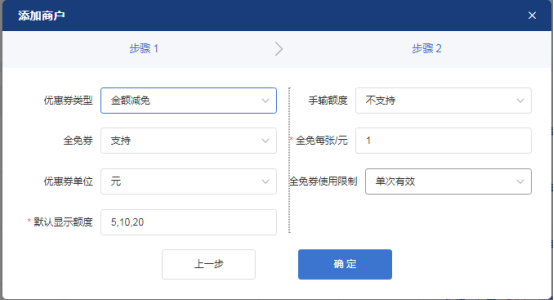
添加商户完成之后就会产生一条记录如下图:

点击“续费”按钮,
减免卷(元):车场给商户批量发卷总额
全免卷(张):车场费商户批量发全面卷张数
应收金额:批量发卷总金额
当前折扣(%):折扣在前面添加商户的时候已经设置好
实收金额(元):批量发卷实际收款总金额
如下图,完成设置,点击“确定”按钮。
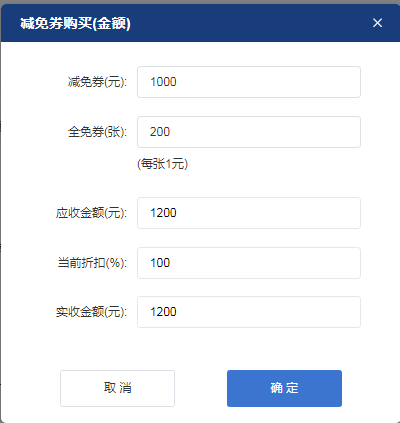
设置商户账号密码
点击“设置”按钮

点击“添加员工”按钮
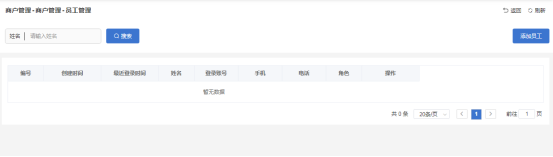
在新的页面中输入员工姓名和手机号(手机号真实),点击“确定”按钮
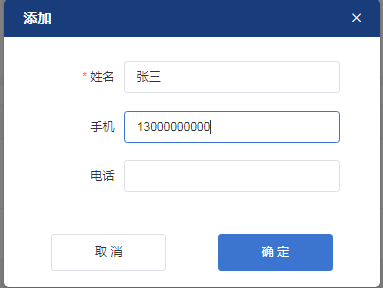
在产生的记录中点击“修改密码”按钮可以修改密码,密码默认和账户名一样。
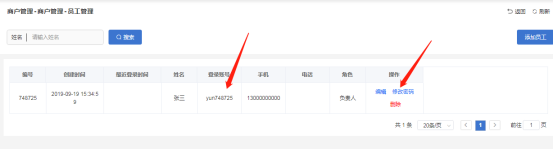
## **二:商户优惠卷发放**
2.1,商户管理
商户输入账号密码登录云平台后看到如下页面:
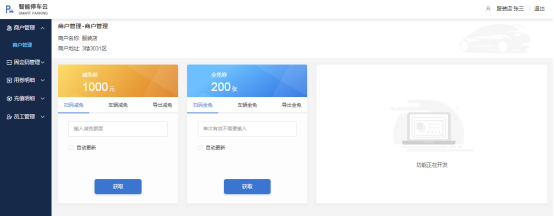
商户管理就是发优惠卷的页面
扫码减免:选择减免额度,点击输入框,会显示默认额度,三个按钮,如果支持手动输 入,也可以在此处手动输入减免额度,例如默认显示,5,10,20,如果支持手动输入, 可以输入3,13等等数值。
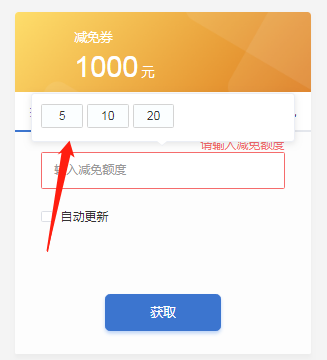
选择额度之后点击“获取”按钮,弹出来新的页面如下:
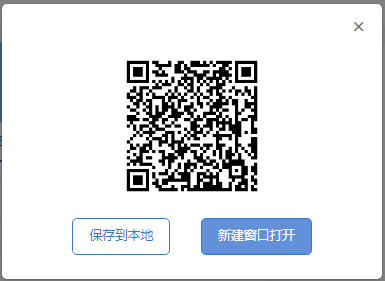
可以点击新建窗口打开,就会在网页浏览器上单独显示二维码,车主就可以扫二维码获取优惠卷了
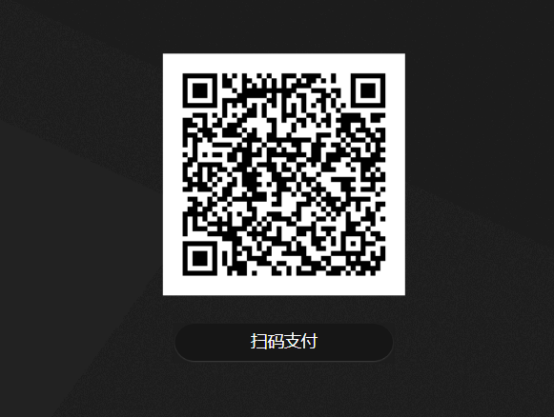
车辆减免:管理员输入减免的车牌号和减免金额点击确认按钮就可以直接发优惠卷。
导出减免:导出指定额度的优惠券若干张,方便打印机一次打印多张券二维码。
酒店可能有一个屏幕面向消费者,可以在扫码减免里面设置好额度,勾选“自动更 新”,如下图,屏幕上出现的二维码就可以在车主扫码后自动更新了。
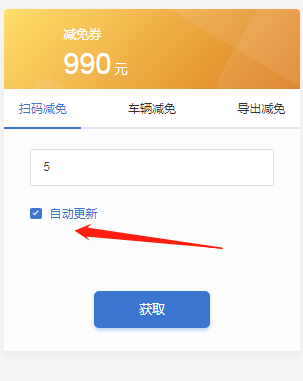
2.2,固定码管理
应用场景举例:召开一个会议,想给参加会议的人发停车卷,打印一个二维码放在会议室里面,让参与会议的人扫码获取优惠卷。
**固定码设置**:在固定码页签,右侧点击“添加固定码按钮”,弹出窗口中填写固定码信息后点击“下一步”按钮。
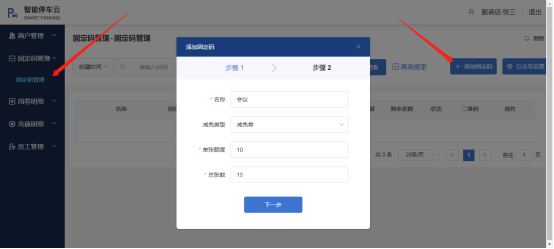
在新的页面中填写信息
起始日期:二维码生效日期时间,在这个时间节点之前扫码都无法获取到优惠卷。
有效期:二维码截止日期。
可用时间段:在指定日期的该时间段内扫码可以获取优惠券,超出该时间段无法获取
定时刷新:二维码有可能是贴在一个公开的场合,为了避免有人对二维码进行拍照 转发给他人使用,可以设置刷新周期,选择刷新时间,这样即使拍照片发给其 他人,过了刷新周期,其他人也无法通过照片获取优惠卷,必须扫现场的二维 码才能获取优惠卷。
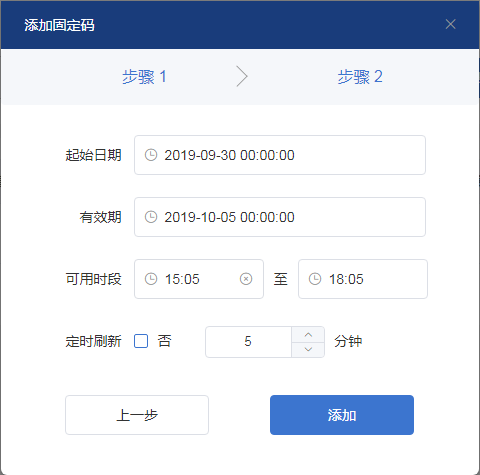
完成设置后会生成一下记录如下:
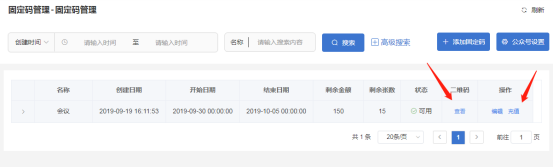
点击“查看”按钮,可以看到这个固定码的二维码和链接,可以下载图片打印或者复制链接自己生成二维码。如下图: 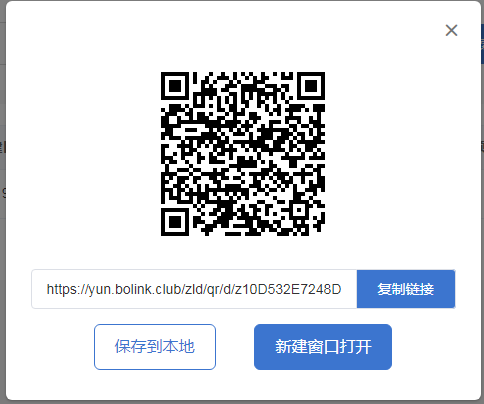
如果固定码中所有优惠卷使用完,可以对其进行充值,可充值的额度不能超出当前商户的剩余额度:
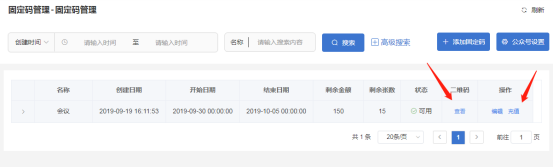
2.3,员工管理
商户可能有多个员工需要给车主发放优惠卷,平台支持给每个员工一个账号,使用方法如下:
**第一步**:设置角色
在角色管理中点击右侧“添加角色”按钮,填写角色信息,如下图:
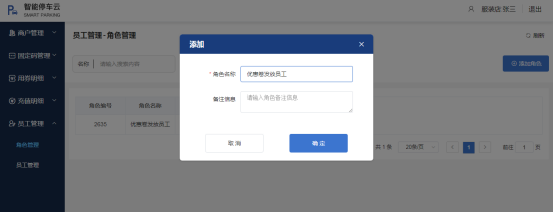
设置完成后点击“修改权限”按钮,给这个角色设置好权限,例如发卷的员工就勾选商户管理菜单。
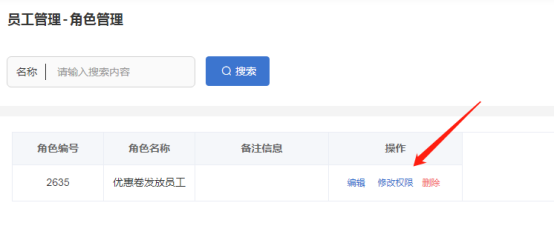
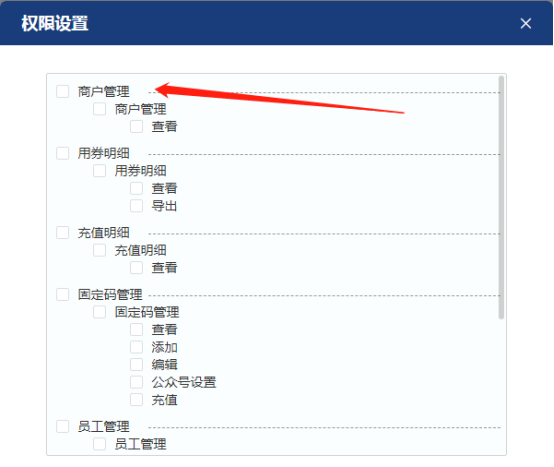
**第二步**:注册员工
在员工管理页签,点击右侧“添加员工”填写信息,在“角色”选项中选择角色身份。
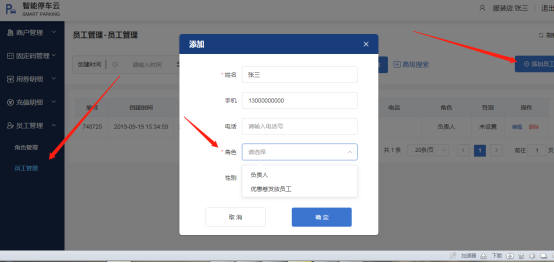
**第三步**:设置密码
完成第二步之后就会看到平台有了一条记录如下图:
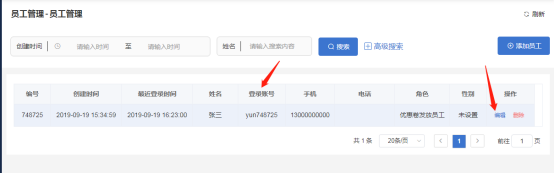
点击“编辑”按钮设置密码,如下图:
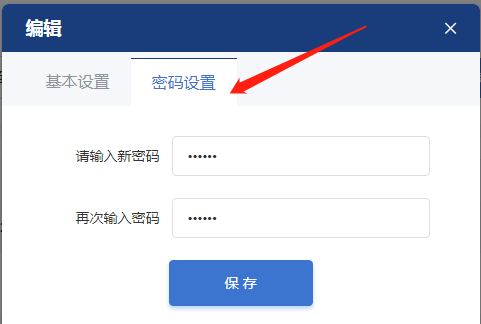
设置完成后,员工就可以使用账号密码登录云平台或者微信小程序“停车场商户端”。
- 高清车牌识别系统功能介绍
- 高清车牌识别系统功能介绍
- 1. 资料下载中心
- 1-1 车牌识别摄像机硬件升级包下载
- 1-1-1 QY【芊熠】相机升级包
- 1-1-2 VZ【臻识 】相机升级包
- 1-2 车牌识别软件下载
- 1-3 数据库下载
- 1-4 微信支付车场开通资料表下载
- 1-5 车牌识别非标开发需求单下载
- 1-6 车牌识别相机SDK,车牌识别API,语音控制板对接包下载
- 1-7 电子台账版本
- 1-8调试工具下载
- 2. 线路接线图
- 2-1 如何确定相机类型
- 2-2 VZ臻识相机接线图
- 2-3 QY芊熠相机接线图
- 2-4 HYZX华夏相机接线图
- 3. 软件+数据库安装与配置+电脑配置文本
- 3-1 如何选配电脑
- 3-2 安装数据库
- 4. 标准一进一出设置与通道口调试方法
- 4-1 标准一进一出设置
- 4-2 通道口调试方法
- 4-3通道授权设置方法
- 5. 相机脱机设置+调试方法
- 5.1.1 VZ臻识相机脱机设置
- 臻识相机A卡脱机设置
- 臻识相机B卡脱机设置
- 臻识相机C卡脱机设置
- 臻识相机D卡脱机设置
- 5.1.2 QY芊熠相机脱机设置
- 5.1.3 HXZX华夏相机脱机设置
- 5.2.1 通用相机调试方法
- 5.2.3VZ臻识相机网页设置主辅相机
- 5.3U盘导入白名单模板
- 6. 无人值守方案及说明文档
- 6-1 无人值守方案简介
- 6-3VZ臻识相机如何连接监控录像机
- 6-4QY芊熠相机如何连接监控录像机
- 6-5扫码枪如何设置
- 6-6云车场配置使用说明文档下载
- 无人值守无线云车场介绍
- 6-8无线云车场添加相机步骤
- 7. 电子支付以及无感支付使用说明
- 7-1 电子支付方案介绍
- 7-2 移动支付设置和操作步骤
- 7-3 移动支付打折功能使用方法
- 7-4 无感支付方案介绍
- 7-5 支付宝车主开通免密支付
- 7-6 微信车主开通免密支付
- 7-7 PP停车商户平台使用说明书
- 7-8 停车云如何快速开通无感支付功能
- 7-9.电子发票介绍
- 7-9-1.简介
- 7-9-2.商户注册发票所需提交资料
- 7-9-3.所选购发票套餐
- 7-9-4.车主端开票流程
- 7-9-5.车场端配置流程
- 7-9-6开千分之六发票申请模板
- 7-10.平台优惠券操作使用说明
- 7.11车场方更改认证/支付资料步骤
- 7-12 停车云操作说明
- 7-13 P云优惠券教程
- 7-14 车场分账模式
- 7-15已对接的银行支付列表
- 7-15 已对接的充电桩平台
- 7-16已对接的市政平台
- 8. 软件常见功能问题解决方法
- 8-1 关于半固定车设置说明
- 8-2 多位多车调试
- 8-3 如何使用通道闸门禁板
- 8-4 如何备份还原数据库
- 8-5 如何进行通行时间管理
- 8-6 如何设置多台电脑,多进多出
- 8-8 数据库常见问题
- 8-9 C000005兼容性问题
- 8-10 Commplex,complexTable 文件丢失
- 8-11 密码忘记如何修改为 0(零)
- 8-12车牌识别防伪功能
- 8-13把电脑设置成监控模式
- 8-14 停车云微信支付不了,自我排查
- 8-15计算费用异常,请确定所选取的车类型收费规则已设立
- 8-16联机有声音脱机没有声音
- 8-17相机抓拍车尾解决办法
- 8-18停车场软件不定时自动关闭解决办法
- 8-19电脑连接不上相机解决办法
- 8-20 收费规则说明
- 8-21内外场设置方法
- 8-22访客功能操作说明
- 8-23车场余位设置及余位不准解决办法
- 9. 外接设备故障及异常
- 9-1 相机不识别解决方法
- 9-3 道闸故障问题
- 9-4如何测试相机的开闸功能是否故障
- 9-5如何测试道闸的开关是否故障
- 10. 现场施工相关资料
- 10-1 标准1进1出设备位置固定示意图
- 10-2 标准1进1出预埋管示意图
- 11. 车牌识别布线图
- 11-1 标准一进一出布线图
- 11-2 标准一进一出管线敷设图
- 11-3 标准一进一出位置尺寸图
- 11-4 标准一进一出效果图
- 11-5 出入口分离布线图
- 11-6 地感线圈施工规范
- 11-7 多进多出组网图
- 11-8 同进同出布线图
- 11-9 同进同出道闸对开1布线图
- 11-10 同进同出道闸对开2接线图
- 12. 车牌识别的识别区域案例图
- 13. 刷卡设备操作说明
- 刷卡设备说明
- IC蓝牙安装操作说明
- 14. 远程工具下载
